Konfigurieren der Microsoft Edge-Richtlinieneinstellungen mit Microsoft Intune
In diesem Artikel wird erläutert, wie Sie Microsoft Edge-Richtlinieneinstellungen für Windows 10 oder höher mithilfe von Microsoft Intune konfigurieren.
Sie können Microsoft Edge-Richtlinien und -Einstellungen durch Hinzufügen eines Gerätekonfigurationsprofils in Microsoft Intune konfigurieren. Die Verwendung von Intune zum Verwalten und Erzwingen von Richtlinien entspricht der Verwendung von Active Directory-Gruppenrichtlinien oder der Konfiguration lokaler Gruppenrichtlinienobjekteinstellungen auf Benutzergeräten.
Weitere Informationen zum Verwalten von Microsoft Edge-Richtlinien mit Microsoft Intune finden Sie unter Verwalten des Webzugriffs mithilfe von Microsoft Edge mit Microsoft Intune. Beachten Sie jedoch, dass der verknüpfte Artikel für Microsoft Edge Version 45 und früher spezifisch ist und daher möglicherweise Informationen und Verweise enthält, die nicht für Microsoft Edge Enterprise Version 77 und höher gelten.
Tipp
Informationen zum Konfigurieren von Microsoft Edge auf macOS mithilfe von Microsoft Intune finden Sie unter Konfigurieren für macOS.
Erstellen eines Profils zum Verwalten von Einstellungen in Microsoft Edge für Windows
Mithilfe von administrativen Vorlagen in Microsoft Intune können Sie Microsoft Edge-Gruppenrichtlinien auf Ihren Windows 10 (oder höher) Geräten mithilfe der Cloud verwalten. Dieser Abschnitt unterstützt Sie beim Erstellen einer Vorlage zum Konfigurieren von Microsoft Edge-spezifischen Anwendungseinstellungen. Wenn Sie die Vorlage erstellen, wird ein Gerätekonfigurationsprofil erstellt. Anschließend können Sie dieses Profil windows-Geräten in Ihrem organization zuweisen oder bereitstellen.
Voraussetzungen
- Windows 10 oder höher mit den folgenden Mindestsystemanforderungen:
Verwenden von Administrativen Vorlagen zur Erstellung einer Richtlinie für Microsoft Edge
Dieses Verfahren nutzt administrative Vorlagen (die Sie möglicherweise aus der Gruppenrichtlinie kennen), die in Intune integriert sind. Sie können diese Vorlagen zur Erstellung einer Richtlinie für Microsoft Edge verwenden, indem Sie Einstellungen aus einer vorkonfigurierten Liste auswählen.
Melden Sie sich beim Microsoft Endpoint Manager-Portal an.
Wählen Sie im linken Navigationsbereich Geräte aus.
Wählen Sie nachGeräte | Übersicht aus, und gehen Sie dann auf Konfigurationsprofile (unter der Überschrift Richtlinien) aus.
Wählen Sie in der oberen Befehlsleiste Profil erstellen aus.
Wählen Sie in der Dropdownliste unterhalb PlattformWindows 10 und höheraus.
Wählen Sie in der Dropdownliste unter Profiltyp die Option Vorlagen aus.
Wählen Sie unter Vorlagennamedie Option Administrative Vorlagen aus, und klicken Sie dann auf die Schaltfläche Erstellen . Der nächste Screenshot zeigt die Dropdownlisten, in denen Plattform und Art des Profil ausgewählt werden können.
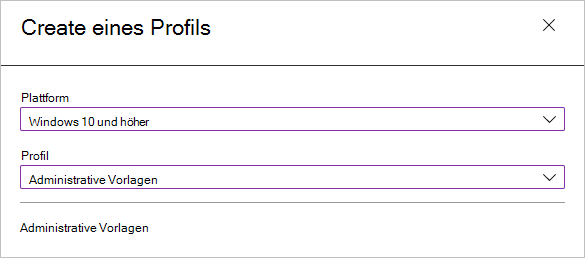
Geben Sie auf der Registerkarte Grundlagen einenNamen zur Beschreibung ein, z. b. die Microsoft-Edge-Richtlinie. Geben Sie optional eine Beschreibung für die Richtlinie ein. Der nächste Screenshot zeigt das Format für die Registerkarte Grundlagen an. Die Menüleiste zeigt die nächsten Schritte (als abgeblendete Registerkarten) zur Erstellung des Profils an.
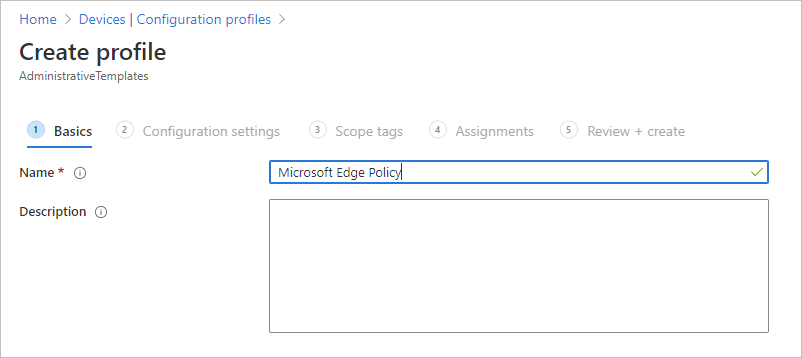
Wählen Sie Weiter aus.
Wählen Sie auf der Registerkarte Konfigurationseinstellungen den Ordner Microsoft Edge an einen der folgenden Speicherorte aus:
- unter dem Ordner Computerkonfiguration
- unter dem Ordner Benutzerkonfiguration.
Die verfügbaren Einstellungen für Microsoft Edge werden im rechten Bereich angezeigt. Beispielsweise Computerkonfiguration/Microsoft Edge/Downloadbeschränkungen zulassen, welche im folgenden Screenshot gezeigt werden.
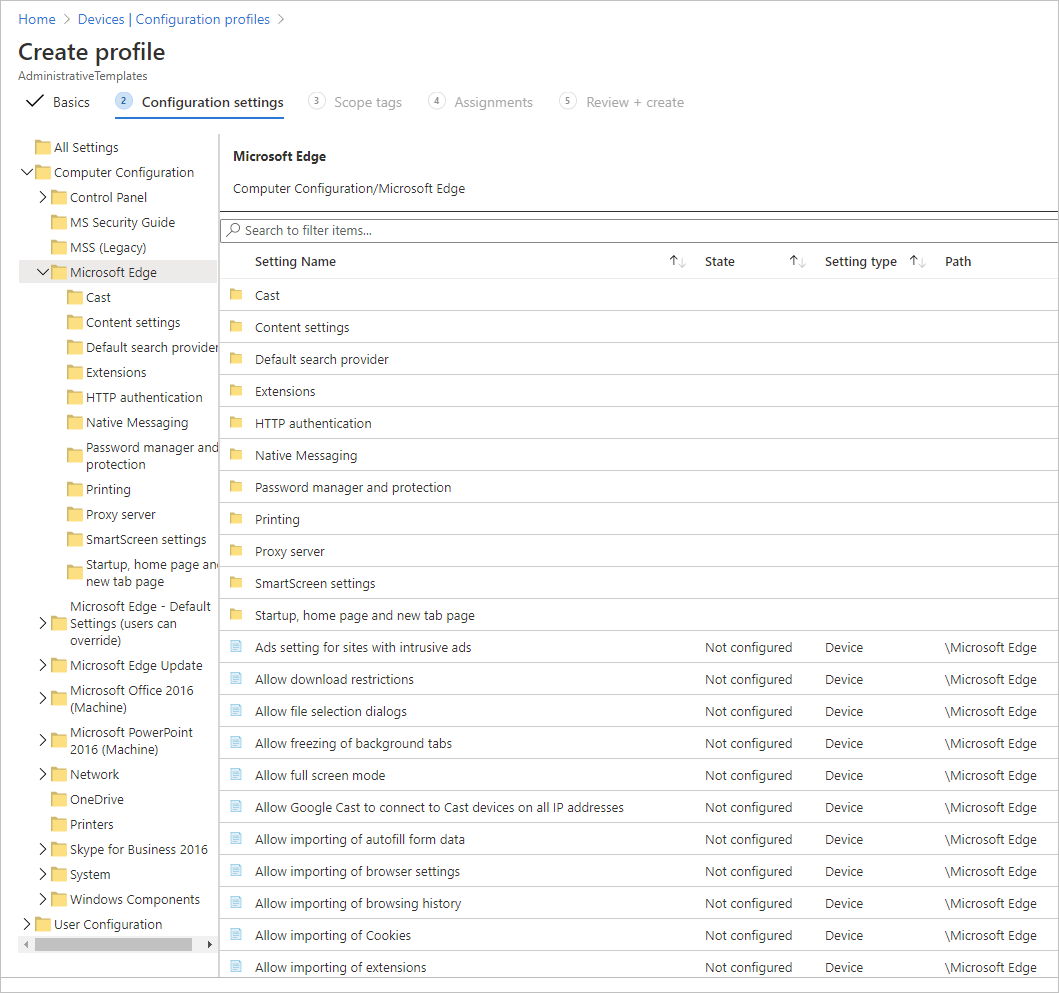
Hinweis
Die vollständigste und aktuellste Liste aller verfügbaren Einstellungen für Microsoft Edge finden Sie unter Microsoft Edge – Richtlinien und Microsoft Edge – Updaterichtlinien.
Verwenden Sie das Suchfeld („Filtern von Elementen...“), um eine bestimmte Einstellung zu finden, die Sie konfigurieren möchten. In diesem Beispiel lautet der Suchtext „Homepage“. Der nächste Screenshot zeigt die Suchergebnisse an.
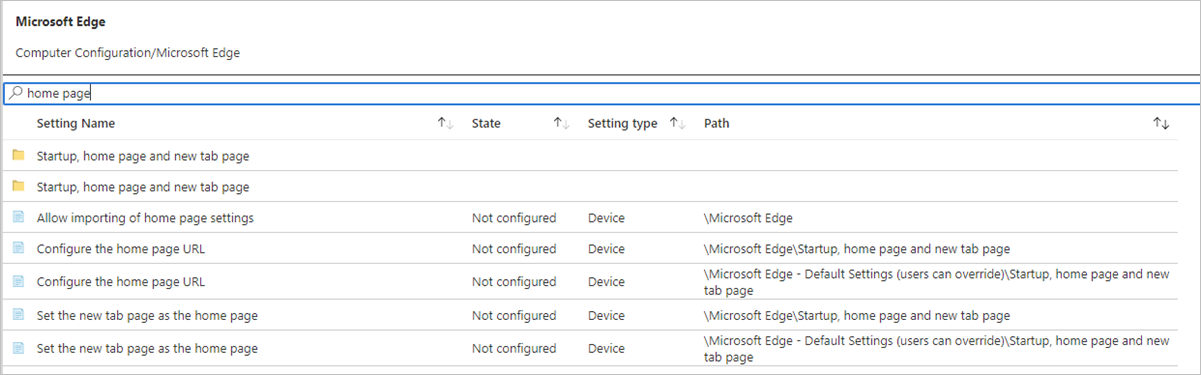
Nachdem Sie die Einstellung gefunden haben, die Sie konfigurieren möchten, wählen Sie diese aus, und lassen Sie sich so die konfigurierbaren Werte anzeigen. Im nächsten Screenshot wird als Beispiel „Startseiten-URL konfigurieren“ ausgewählt.
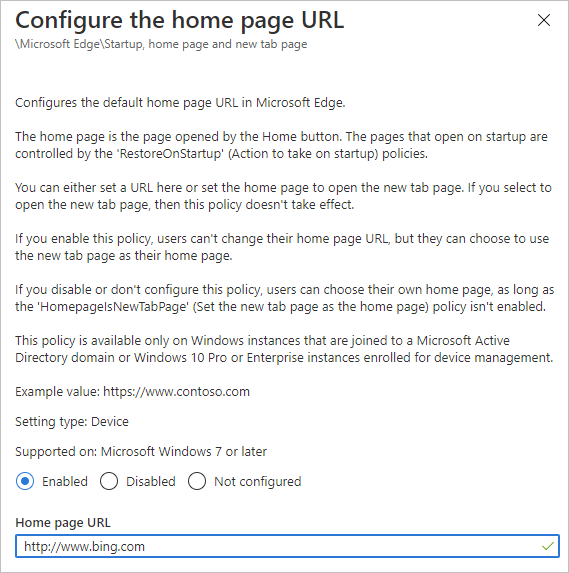
Aktivieren Sie die Richtlinie, und geben Sie einen Wert für die Startseiten-URL ein, wie im vorherigen Screenshot gezeigt.
Klicken Sie auf OK. Die Spalte „Status“ muss in den Einstellungen als „Aktiviert“ angezeigt werden, wie im folgenden Screenshot dargestellt.
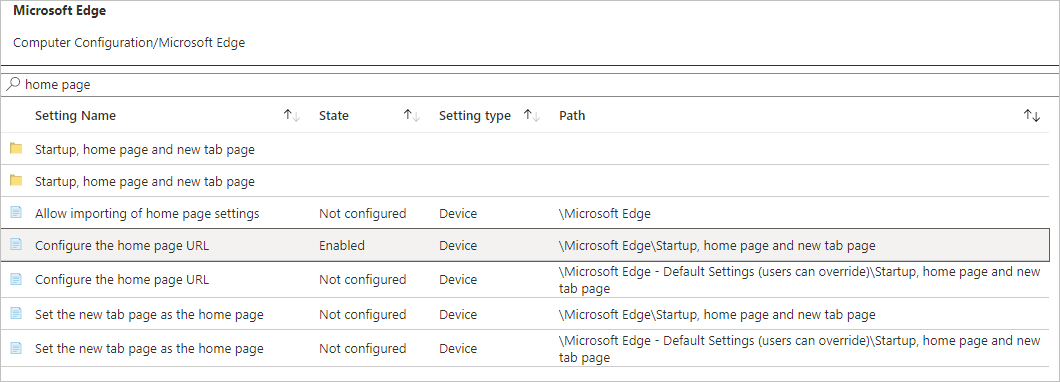
Klicken Sie auf die Schaltfläche Weiter.
Fügen Sie auf der Registerkarte Bereichsmarkierung falls gewünscht eine Bereichsmarkierung hinzu. Andernfalls klicken Sie auf die Schaltfläche Nächste.
Klicken Sie auf der Registerkarte Zuweisungen auf + Einzuschließende Gruppen auswählen, um diese Richtlinie der Microsoft Entra Gruppe zuzuweisen, die die Geräte oder Benutzer enthält, die Sie diese Richtlinieneinstellung erhalten möchten. Informationen zum Zuweisen des Profils zu Ihren Microsoft Entra Benutzer- oder Gerätegruppen finden Sie unter Zuweisen von Benutzer- und Geräteprofilen in Microsoft Intune.
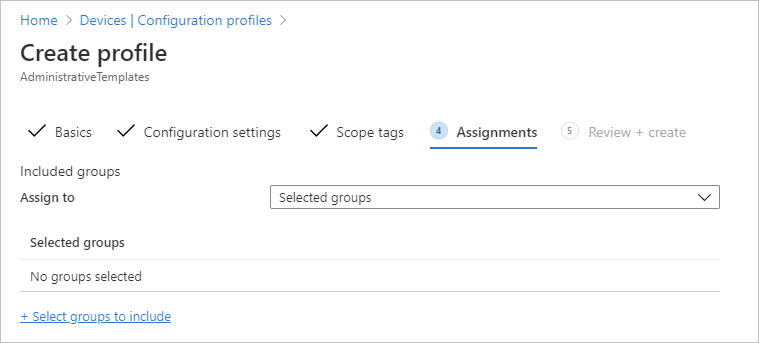
Klicken Sie auf die Schaltfläche Weiter.
Überprüfen Sie auf der Registerkarte Überprüfen + erstellen die Zusammenfassung Ihrer Änderungen, um sicherzustellen, dass sie korrekt sind, und klicken Sie dann auf die Schaltfläche Erstellen.
Die neu erstellte Richtlinie (Microsoft Edge-Richtlinie) wird im folgenden Screenshot gezeigt.

Weitere Informationen zu Windows 10-Profilen finden Sie unter Verwenden von Windows 10-Vorlagen zum Konfigurieren von Gruppenrichtlinieneinstellungen in Microsoft Intune.
Weitere Informationen
Feedback
Bald verfügbar: Im Laufe des Jahres 2024 werden wir GitHub-Issues stufenweise als Feedbackmechanismus für Inhalte abbauen und durch ein neues Feedbacksystem ersetzen. Weitere Informationen finden Sie unter https://aka.ms/ContentUserFeedback.
Feedback senden und anzeigen für